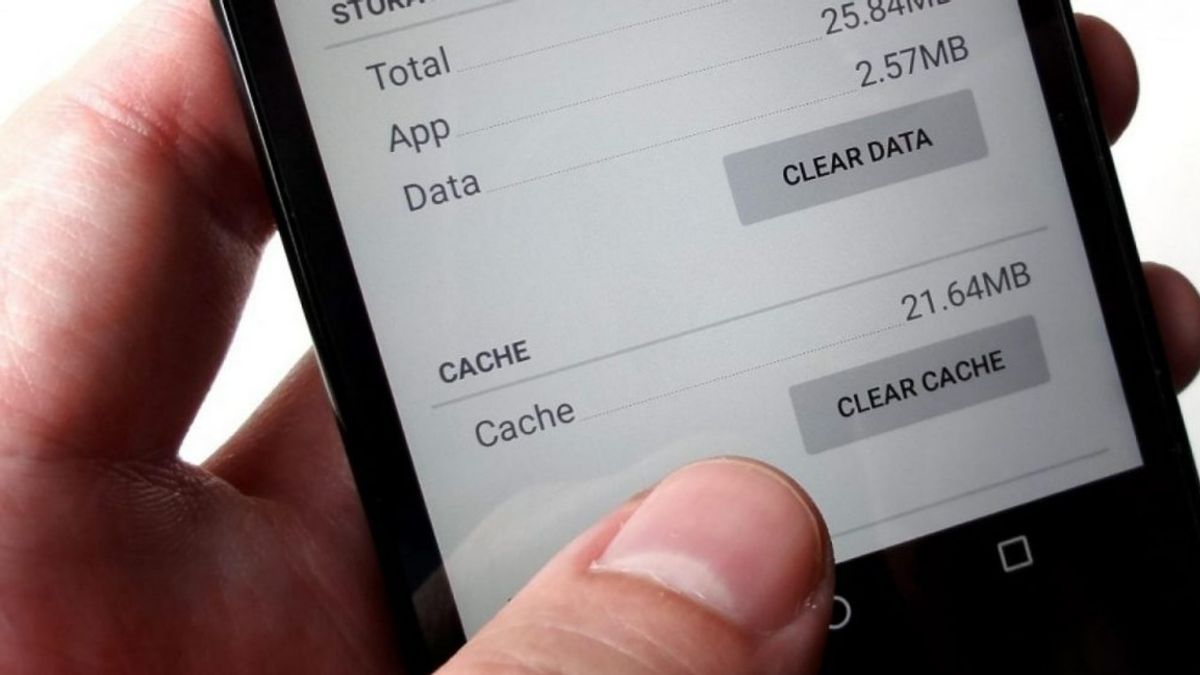Beberapa dari kamu mungkin masih ada yang kebingungan mengenai cara menghapus cache di HP dan juga di PC atau laptop.
Namun, sebelum itu apakah yang dimaksud dengan cache dan mengapa penting untuk menghapus cache yang ada di HP dan juga laptop atau PC mu. Cache adalah data-data yang tersimpan sementara.
Cache data dapat memengaruhi waktu loading dan juga penggunaan resource. Lalu, pentingnya menghapus cache data adalah untuk dapat melowongkan disk space yang ada sehingga tidak berat dan juga koneksi yang dijalankan tidak lemot.
Cara Menghapus Cache di HP dan PC Secara Lengkap dan Mudah
Pada kesempatan kali ini, kami akan membahas cara-cara menghapus cache di HP dan juga PC atau laptop lengkap dengan berbagai sistem operasi, seperti Windows, Android, dan juga iOS.
Panduan clear cache juga akan dilakukan dalam beberapa browser, seperti Google Chrome, Mozilla Firefox, Safari, Opera, dan Microsoft Edge. Jadi, tunggu apa lagi, segera saja simak cara-cara menghapus cache di bawah ini.
1. Cara Menghapus Cache di Google Chrome
Cara menghapus cache yang pertama adalah di browser Google Chrome. Langkah-langkahnya adalah sebagai berikut.
- Pertama buka browser Google Chrome dan klik ikon tiga titik yang berada di kanan atas layar untuk dapat masuk ke History.
- Setelah berhasil masuk ke History, pilihlah opsi Clear Browsing Data.
- Selanjutnya, pilhlah rentang waktu All time untuk menghapus seluruh cache file.
- Pilihlah juga jenis data yang ingin kamu hapus.
- Jika sudah, klik Clear Data dan cache pun sudah berhasil terhapus.
2. Cara Menghapus Cache di Mozilla Firefox
Selanjutnya adalah cara menghapus cache di Mozilla Firefox. Berikut adalah langkah-langkahnya.
- Pertama, bukalah browser Mozilla Firefox dan buka side menu, lalu pilih Library, History, dan Clear Recent History.
- Pilihlah opsi All time pada time range untuk menghapus seluruh cache.
- Selanjutnya, pilihlah data apa saja yang ingin dihapus.
- Lalu, klik Clear Now dan cache pun berhasil dihapus.
3. Cara Menghapus Cache di Safari
Berikut adalah langkah-langkah untuk menghapus cache di browser Safari.
- Pertama, buka Safari dan buka tab History, lalu pilih Clear History
- Selanjutnya, pilih jangka waktu all history.
- Cache data pun sudah berhasil kamu hapus dari browser Safari.
Catatan Editor
Saat bermain internet sebaiknya kamu menggunakan Moove VPN agar koneksi internet kamu lebih lancar dan stabil. Selain itu Moove VPN juga bisa membuka akses internet positif dan domain luar negeri lho!
Namun kamu tidak perlu kahwatir karena privasi kamu tetap aman terjaga!
Download Moove VPN secara gratis di bawah ini ya!
4. Cara Menghapus Cache di Opera
Selanjutnya, cara menghapus cache di browser Opera adalah dengan mengikuti langkah-langkah berikut.
- Buka browser Opera dan klik History yang terletak di bagian bawah menu sebelah kiri.
- Kemudian, klik Clear Browsing Data.
- Jika kamu ingin menghapus seluruh cache data yang ada, maka pilihlah opsi the beginning of time pada menu jangka waktu atau time range.
- Pilih juga file-file apa saja yang hendak kamu hapus.
- Setelahnya, klik Clear Browsing Data dan cache mu pun sudah terhapus.
5. Cara Menghapus Cache di Microsoft Edge
Cara menghapus cache selanjutnya adalah di browser Microsoft Edge. Langkah-langkah yang harus kamu lakukan adalah sebagai berikut.
- Buka Microsoft Edge, buka side menu di sebelah kanan atas dan pilih Settings.
- Selanjutnya, klik Choose what to Clear.
- Lalu, pilihlah data yang ingin kamu hapus.
- Klik Clear dan tunggu beberapa saat.
- Cache pun sudah berhasil dihapus.
6. Cara Menghapus Cache di Google Chrome Mobile Android
Cara menghapus cache di HP selanjutnya adalah cache pada browser Google Chrome. Yang perlu kamu lakukan adalah:
- Buka browser dan buka side menu, lalu klik History.
- Pilihlah Clear Browsing Data.
- Pilih opsi All Time jika ingin menghapus seluruh data.
- Pilih browsing data yang inign dihapus.
- Klik Clear Data.
- 5 Cara Membuka Internet Positif, Sudah Pada Tau Belum?
- Bagaimana Sih Cara Menggunakan VPN?
- Rekomendasi 7 Emulator Android Terbaik Untuk PC! Gamers Wajib Tau!!
- Ini Dia 10 Game Sepak Bola Terbaik Buat Kamu Yang Suka Permainan Sepak Bola Dan Strategi Tim
- Rekomendasi 10 Situs Dan Aplikasi Baca Manga Online Bahasa Indonesia Terbaik
7. Cara Menghapus Cache di Mozilla Firefox Mobile Android
Selanjutnya, cara menghapus cache di Hp dengan browser Mozilla Firefox adalah:
- Buka browser dan side menu, lalu klik History.
- Pilih Clear Browsing History.
- Klik OK dan cache pun terhapus.
8. Cara Menghapus Cache di Opera Mini Android
Cara menghapus cache di HP pada browser Opera Mini adalah:
- Buka browser dan klik ikon Opera.
- Klik ikon kunci dan pilih Settings.
- Pilih Clear Browsing Data.
- Pilih file yang ingin dihapus.
- Klik OK untuk konfirmasi.
9. Cara Menghapus Cache di Safari iOS
Cara menghapus cache di HP pada browser Safari adalah:
- Buka Settings pada iPhone/iPad mu.
- Cari dan buka Safari.
- Scroll hingga kamu menemukan Clear History and Website Data
- Konfirmasi pop up yang muncul dan kamu pun sudah berhasil menghapus cache.
Nah, berikut tadi cara-cara menghapus cache di HP maupun PC atau laptop yang tentunya dapat kamu praktekkan sendiri tergantung perangkat dan juga browser yang kamu gunakan. Selamat mencoba dan semoga membantu, ya!